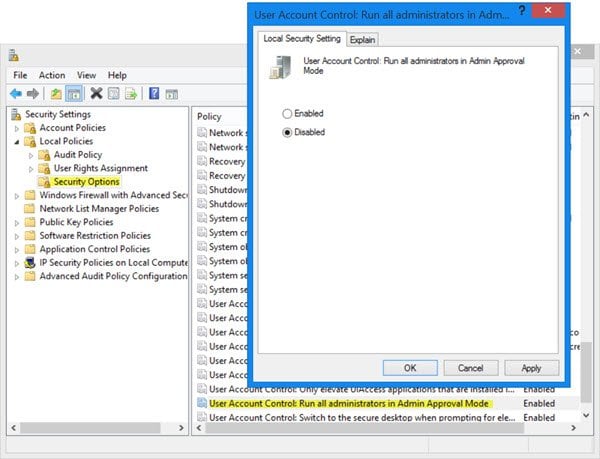
Debe haber notado que, a menudo, hay muchos programas instalados en su equipo que requieren derechos administrativos para iniciarse. Tener derechos de administrador le permite hacer cambios en el sistema, que pueden afectar a todos los demás usuarios. En otras palabras, cualquier programa que decida ejecutar como administrador, permite más acceso al ordenador cuando se ejecuta.
El Control de cuentas de usuario le notifica antes de realizar cambios, no todos los cambios, sino sólo aquellos que requieren un nivel de administrador o permisos elevados. Siempre que ejecute algunos programas, es posible que vea primero el indicador UAC Prompt. Sólo después de que usted dé su consentimiento, se ejecutará el programa. Esta es una característica de seguridad de Windows. La clave está en entender lo que se puede hacer y cómo se pueden lograr cambios en los derechos de administración o privilegios elevados sin comprometer la seguridad.
Veamos las diversas opciones y escenarios.
Abrir la ventana elevatedCommand Prompt
Aunque puede llevar a cabo muchas tareas utilizando el CMD, algunas de ellas requieren privilegios elevados. Windows 8.1 le permite abrir fácilmente Símbolo del sistema (Admin) usando el menú WinX. Esta entrada muestra cómo puede ejecutar el Símbolo del sistema como administrador.
Read : Cómo crear accesos directos con privilegios elevados para ejecutar un Programa.
Makeprogram siempre se ejecuta como administrador
Si desea que un programa siempre se ejecute con privilegios de administrador, haga clic con el botón derecho en el archivo ejecutable del programa y seleccione Propiedades. Aquí, seleccione la casilla Ejecutar este programa como administrador. Haga clic en Aplicar > OK. Este post te mostrará en detalle, cómo hacer que las aplicaciones siempre se ejecuten como Administrador.
Desactivar el modo de aprobación del administrador utilizando Secpol
Ejecute secpol.msc para abrir la Política de seguridad local y navegar hasta Local Policies > Security Settings. En el panel derecho verá una configuración Control de cuentas de usuario: Activar el modo de aprobación del administrador . Haga doble clic sobre él y seleccione Desactivado .
Esta configuración de directiva controla el comportamiento de todos los ajustes de directiva de Control de cuentas de usuario (UAC) del equipo. Si cambia la configuración de esta política, debe reiniciar el equipo. Las opciones son:(1) Activado . (Predeterminado) El modo de aprobación del administrador está activado. Esta política debe estar habilitada y la configuración de la política de UAC también debe estar configurada adecuadamente para permitir que la cuenta de administrador incorporada y todos los demás usuarios que son miembros del grupo de administradores se ejecuten en el modo de aprobación de administrador. (2) Desactivado . El modo de aprobación del administrador y todos los ajustes relacionados con la política de UAC están desactivados. Si la configuración de esta política está desactivada, el Centro de seguridad le notifica que se ha reducido la seguridad general del sistema operativo.
Tenga en cuenta que esto disminuirá la seguridad general de su ordenador!
Otorgar privilegios elevados en Windows 10/8/7
Un usuario estándar no tiene ningún permiso especial para realizar cambios en la administración del servidor. Puede que no tenga los siguientes privilegios: Adición, eliminación, modificación de un usuario, cierre del servidor, creación y administración de objetos de directiva de grupo, modificación de permisos de archivo, etc.
Pero un usuario con derechos de administrador, puede hacer mucho más que el usuario estándar. Los derechos, sin embargo, se conceden después de que se le otorgan privilegios elevados para cada nivel en uno de los grupos, a saber, Servidor Local, Dominio y Bosque.
Cuando un usuario se agrega a uno de los grupos, obtiene poder adicional para hacer más que el usuario estándar. Consiguen derechos de usuario adicionales. Estos son los derechos o configuraciones que controlan «quién» puede hacer «qué» al ordenador. Una vez configurado, cada equipo puede admitir un conjunto único de administradores que controlan diferentes áreas de ese equipo.
Hay más de 35 derechos de usuario por ordenador. A continuación se enumeran algunos de los derechos de usuario más comunes que controlan privilegios elevados sobre un equipo:
- Apague el sistema
- Forzar el apagado del sistema remoto
- Iniciar sesión como un job de fondo
- Iniciar sesión como servicio
- Copia de seguridad y restauración de archivos y directorios
- Habilitar la delegación de confianza
- Generar auditorías de seguridad
- Cargar y descargar controladores de dispositivos
- Administrar el registro de auditoría y seguridad
- Asumir la propiedad de archivos y otros objetos
Los derechos de usuario se implementan mediante la directiva de grupo (directorio local/activo). Esto allana el camino para controlar el acceso a los servidores de forma coherente.
Además, cada archivo, carpeta y clave de Registro tiene una Lista de Control de Acceso (ACL). La lista proporciona permisos estándar, como
- Control total
- Modificar
- Leer
Estos permisos estándar permiten una configuración más fácil sobre los objetos. En resumen, ACL es una especie de lista de usuarios, grupos y/o equipos a los que se les conceden permisos sobre el objeto asociado con el ACL. Puede leer todos los detalles sobre esto, Active DirectoryDelegation, Group Policy Delegation y más, en este excelente post WindowsSecurity.com. Explica cómo otorgar privilegios elevados sobre Active Directory y un servidor.
Estos procedimientos también pueden interesarle:
- Tome la propiedad y el control total de las claves del registro
- Asumir la propiedad total de Archivos y Carpetas.
Contenido Relacionado
[pt_view id=»1047b4eroy»]
